Configure un segundo enrutador inalámbrico en su red doméstica
¡Nos mudamos a nuestra nueva casa hace aproximadamente un año y estaba muy emocionado porque tenía todo conectado con cables Cat 6 y puertos Ethernet en todas partes!
Desafortunadamente para mí, ¡no sabía que todas estas conexiones provendrían de un solo lugar y ese era el armario de mi habitación principal! Sí, cuando el chico de AT&T vino a conectarme a Internet, tuvo que poner el enrutador inalámbrico dentro de la pared de mi armario.
Esto no era ideal por varias razones:
1. ¿Por qué querría que mi enrutador inalámbrico estuviera integrado en una pared de mi armario? No puedo acceder fácilmente a él para restablecerlo o comprobar las luces, etc.
2. El armario no está en el centro de la casa, por lo que la señal apenas llega al lado opuesto de la casa y tampoco funciona muy bien arriba.
Eventualmente, decidí que necesitaba obtener otro enrutador inalámbrico y de alguna manera configurarlo como un segundo enrutador inalámbrico para complementar la red inalámbrica principal.
Lee También Cómo Crear Un Código QR En 7 Sencillos Pasos
Cómo Crear Un Código QR En 7 Sencillos PasosEn este artículo, le mostraré cómo puede agregar un segundo enrutador inalámbrico a la red que estará en una subred diferente a la del primer enrutador, pero aun así conectarse a Internet usando el enrutador principal como puerta de enlace.
En una publicación futura, también escribiré un tutorial sobre cómo configurar un segundo enrutador inalámbrico, que es simplemente una extensión del enrutador inalámbrico principal, lo que significa que ambos usarían la misma subred y rango de direcciones IP.
Configurar un segundo enrutador inalámbrico
Lo primero que necesitará es otro enrutador inalámbrico. La razón por la que este tutorial usará dos subredes separadas es que es más fácil configurar el segundo enrutador y puede comprar cualquier enrutador inalámbrico en lugar de tener que encontrar un enrutador específico que actuará como puente inalámbrico o repetidor inalámbrico.
Esta también es una opción, pero la mayoría de las veces necesita dos enrutadores exactamente idénticos o dos enrutadores del mismo fabricante como mínimo.
Sin preocuparnos de la configuración de puentes y repetidores, la configuración es mucho más sencilla y podemos utilizar todos los routers inalámbricos que queramos.
Si desea que ambos enrutadores funcionen en la misma subred, también debe preocuparse por deshabilitar DHCP en un enrutador, etc. Podemos dejar todas las opciones predeterminadas utilizando este método de subred dual.
Lee También No Hay Altavoces Ni Auriculares Conectados: Métodos Para Solucionarlo
No Hay Altavoces Ni Auriculares Conectados: Métodos Para SolucionarloAdemás, dado que usaremos un enrutador, las dos redes podrán comunicarse. Entonces, si tiene un servidor en la subred A y desea acceder a los archivos en ese servidor usando una computadora en la subred B, puede hacerlo.
En mi caso, seguí adelante y compré un enrutador inalámbrico de doble banda Netgear N600. En general, descubrí que Netgear parece funcionar mucho mejor que los enrutadores LinkSys y D-Link, pero eso realmente no importa.
¡Ahora la parte divertida! Tenga en cuenta que para que esto funcione, necesitará otra toma de Ethernet en algún lugar de su casa a la que pueda conectar físicamente su segundo.
Lo primero que debe hacer es desempacar su enrutador y enchufarlo. Una vez que esté en funcionamiento, debería tener una red inalámbrica no segura pero en funcionamiento además de nuestra red inalámbrica actual.
Lee También Cómo Recuperar La Contraseña De Windows 10
Cómo Recuperar La Contraseña De Windows 10En este punto, debemos iniciar sesión en el enrutador y visitar la página de configuración en el navegador web. Continúe y conéctese al enrutador inalámbrico en su PC o Mac. Lea las instrucciones que vienen con el enrutador.
Debería decirle cuál es la dirección IP predeterminada y cómo iniciar sesión en la página de administración usando su navegador web. Por lo general, es algo como 10.0.0.1 o 192.168.1.254, etc. Debe tener un aspecto como este:
Ahora, antes de continuar, debemos asegurarnos de que las dos redes usen rangos de subred separados. Si su enrutador principal usa el rango 192.168.1.1-254, por ejemplo, debe verificar si el segundo enrutador usa un rango diferente, como 10.0.0.1-254.
Supongo que quienquiera que esté leyendo esto tiene algún conocimiento técnico y entiende de lo que estoy hablando. Si necesita cambiar el rango de direcciones IP del enrutador, vaya a Configuración LAN TCP/IP en la página de configuración:
 SpyHunter 5. Usabilidad, Efectividad Y Confiabilidad
SpyHunter 5. Usabilidad, Efectividad Y ConfiabilidadLa dirección IP es la dirección IP del enrutador, que en mi caso es 10.0.0.1. Esto funcionó bien para mí porque mi red inalámbrica actual usaba una dirección IP de 192.168.1.x, por lo que no había posibilidad de conflicto.
Si desea utilizar un intervalo de direcciones IP diferente, consulte este artículo que enumera los tres principales intervalos de direcciones IP privadas: http://en.wikipedia.org/wiki/Private_network.
Después de confirmar que las subredes son diferentes, ahora podemos configurar el enrutador inalámbrico para usar el primer enrutador (su enrutador principal conectado a Internet) como puerta de enlace predeterminada y servidor DNS.
Básicamente, "Internet" para el segundo enrutador será el primer enrutador en sí. Internet para el primer enrutador es su ISP.
Para que esto funcione, primero debemos conectar físicamente el segundo enrutador a la red del primer enrutador. Puede hacer esto tomando un cable Ethernet desde el puerto LAN en su primer enrutador al puerto WAN en el segundo enrutador.
Por supuesto, esto solo tiene sentido si su casa está conectada con puertos ethernet en toda la casa; de lo contrario, tener su primer y segundo enrutador uno al lado del otro no tiene sentido. O si no tiene otra opción, puede comprar un cable Ethernet de 100 pies y conectar los dos de esa manera.
Lee También Los 7 Mejores AntiMalware Para Windows
Los 7 Mejores AntiMalware Para WindowsEl puerto amarillo en el diagrama anterior es el puerto WAN de mi enrutador Netgear N600, que actúa como mi segundo enrutador inalámbrico. Básicamente, tomé un cable y conecté un extremo al puerto Ethernet de mi pared y conecté el otro extremo al puerto WAN del enrutador Netgear.
Nuevamente, si no tiene tomacorrientes de pared, deberá conectar un cable desde un puerto LAN (los puertos negros en el diagrama anterior) en el primer enrutador al puerto WAN en el segundo enrutador.
Una vez que tengamos esa conexión física, todo lo que tenemos que hacer es decirle al nuevo enrutador que apunte al primer enrutador para acceder a Internet. Puede hacer esto yendo a la configuración de WAN en la configuración del enrutador para el segundo enrutador.
Dependiendo del enrutador que tenga, es posible que no se llame así. Básicamente, está buscando la sección donde especifica la dirección IP de Internet. Esto generalmente se establece en Obtener automáticamente de ISPpero en nuestro caso queremos que el nuevo enrutador apunte al primer enrutador de nuestra red.
 Cómo Activar Windows Defender Directiva De Grupo
Cómo Activar Windows Defender Directiva De GrupoPrimero, debe darle a su segundo enrutador una "Dirección IP de Internet". Esto es diferente de la dirección IP de LAN que vio arriba, es 10.0.01 para mi enrutador. La dirección IP de Internet será simplemente cualquier dirección IP disponible en su primera red inalámbrica.
Elegí al azar 192.168.1.145 porque sabía que no había dispositivos en mi primera red inalámbrica con esa dirección IP. Simplemente elija cualquier valor entre 2 y 253, pero preferiblemente algo más alto, como alrededor de 100. Si es un poco técnico, primero puede hacer ping a esa dirección para asegurarse de que ningún dispositivo responda.
Lo importante es cambiar Dirección IP de la puerta de enlace y Servidor DNS primario a la dirección IP del primer router, que en mi caso es 192.168.1.254. Básicamente, esto le dice al segundo enrutador que enrute todo el tráfico de Internet al primer enrutador.
La dirección IP de la puerta de enlace también apunta al primer enrutador, lo que básicamente permite que la segunda red hable con la primera red y se comunique con los dispositivos de la primera red.
¡Y eso es todo! Realmente no hay mucho más. Debe reiniciar el segundo enrutador una vez e intentar navegar por Internet después de conectar una computadora portátil a la nueva red. Es posible que también deba reiniciar su red inalámbrica primero para que todo funcione.
Si tiene problemas para que esto funcione, publique un comentario y haré todo lo posible para ayudarlo. Asegúrese de proporcionar detalles de su red y configuración, etc.
Si quieres conocer otros artículos parecidos a Configure un segundo enrutador inalámbrico en su red doméstica puedes visitar la categoría Informática.


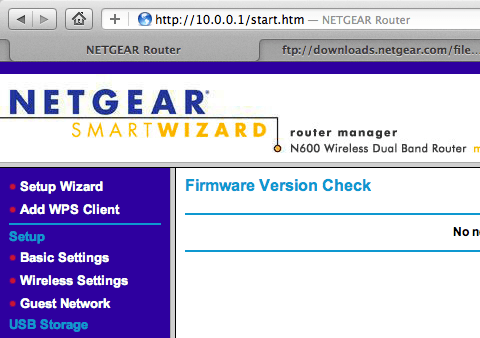



TE PUEDE INTERESAR